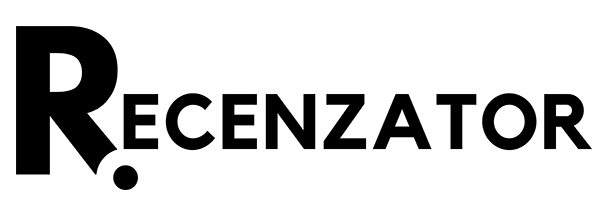Razer Game Booster to nowa aplikacja w portfolio popularnego producenta akcesoriów dla najbardziej wymagających graczy. Domyślnie program ma przyśpieszać gry uruchamiane na naszym komputerze, poprzez uwolnienie zasobów systemowych zajmowanych przez system i aktywne procesy. Na ile skuteczny jest taki zabieg i czy warto mieć Razer Game Boostera na swoim dysku twardym? Zaraz się przekonamy!
Razer Game Booster to efekt współpracy firmy Razer z IObit. W jej ramach popularny producent akcesoriów dla graczy pod własną marką wypuszcza udoskonaloną wersję programu Game Booster. W stosunku do oryginału propozycja Razera została rozbudowana o kilka kluczowych funkcji, jak tryb udostępniania, w którym możemy robić zrzuty ekranu oraz nagrywać wideo z gier i publikować je następnie na YouTube lub w serwisach społecznościowych. Sam Game Booster spotkał się z dobrym przyjęciem wśród redaktorów serwisów branżowych. Pozytywnie na jego temat pisały Lifehacker, Ghacks.net czy Softonic. Zaraz sprawdzimy, czy Razer nie zmarnował potencjału programu i dobrze wykorzystał fundamenty postawione przez firmę IObit.
[youtube id=”GgUeV_4IgT0″ width=”590″ height=”350″ align=”center” caption=”Wideo zapowiedź programu Razer Game Booster”]
Test Razer Game Boostera nie był zadaniem łatwym, choć nie ukrywam, że miał swoje dobre strony. Żeby móc ocenić skuteczność programu w przyśpieszaniu gier, byłem zmuszony skrupulatnie mierzyć liczbę wyświetlanych klatek na sekundę w popularnych, wymagających produkcjach. Mam nadzieję, że uzyskane rezultaty w zupełności zaspokoją Waszą ciekawość. Znajdziecie je w dalszej części artykułu – wraz z wykresami i stosownym komentarzem.
Jakimi funkcjami Razer Game Booster dysponuje?
Po uruchomieniu Razer Game Boostera zobaczymy interfejs stylizowany na inne usługi tego producenta (m.in. oprogramowanie Razer Synapse). W kwestii estetyki nie można mu nic zarzucić. Ponadto jest wręcz idealnie skrojony na miarę targetu, w którego gusta chce trafić firma, czyli ludzi młodych i intensywnie wypełniających swój wolny czas grami komputerowymi (choć nie tylko!). Trudno zarzucić takiemu rozwiązaniu brak przejrzystości czy intuicyjności. Podejrzewam jednak, że nie podbije ono raczej serc tych bardziej konserwatywnych i przyzwyczajonych do minimalizmu użytkowników.
[image_lightbox url=”https://recenzator.pl/wp-content/uploads/2012/10/2012-10-21_124925.png” align=”center” width=”590″ height=”250″ caption=”Launcher w Razer Game Boosterze”]
Funkcje programu rozplanowano na czterech ekranach. Pierwszy, z którym użytkownik ma kontakt, to Launcher. Znajdziemy tutaj listę zainstalowanych na komputerze gier (niestety nie wszystkich – te, których Game Booster nie znajdzie, będziemy musieli dodać ręcznie). Klikając w każdą z umieszczonych tutaj ikonek, uruchomimy daną grę w trybie zoptymalizowanym, o którym więcej za chwilę.
[image_lightbox url=”https://recenzator.pl/wp-content/uploads/2012/10/2012-10-21_124942.png” align=”center” width=”590″ height=”250″ caption=”Diagnostyka w Razer Game Boosterze”]
Klikając w przycisk Diagnoze, przełączymy się na moduł diagnostyczny. Niestety jego rola ogranicza się do wygenerowania wyczerpującego raportu na temat naszego komputera. Producent nie wysilił się na przygotowanie bardziej przystępnej i łatwiejszej do zinterpretowania formy. Szkoda, bo przez to wyniki skanowania są kompletnie bezużyteczne dla początkujących użytkowników.
[image_lightbox url=”https://recenzator.pl/wp-content/uploads/2012/10/2012-10-21_124950.png” align=”center” width=”590″ height=”250″ caption=”Funkcje optymalizacji w Razer Game Boosterze”]
Po kliknięciu w trzeci przycisk (Tools), wyświetlone zostanie menu z narzędziami. Możemy tutaj wybrać i zastosować w naszym systemie przygotowane przez twórców triki optymalizacyjne (głównie ograniczają się one do stosownych zmian w rejestrze), zdefragmentować pliki gry znajdujące się na dysku twardym, a także wyszukać najnowsze wersje sterowników. O ile do dwóch pierwszych funkcji żadnych zarzutów mieć nie mogę, to funkcja skanowania sterowników nie jest szczególnie skuteczna. W chwili obecnej zarówno sterowniki do zintegrowanej karty graficznej Intela, jak i dedykowanego Radeona są na moim komputerze przestarzałe i mam tego pełną świadomość. Tymczasem Razer Game Booster milczy jak zaklęty.
[image_lightbox url=”https://recenzator.pl/wp-content/uploads/2012/10/2012-10-21_125007.png” align=”center” width=”590″ height=”250″ caption=”Funkcja screencast w Razer Game Boosterze”]
Bardzo ciekawie prezentuje się ekran skryty pod ostatnim przyciskiem, czyli Screencast. Mamy tutaj do dyspozycji trzy funkcje. FPS pozwala na monitorowanie liczby klatek wyświetlanych na sekundę i wyświetlanie stosownej informacji w rogu ekranu. Pliki z raportem są następnie zapisywane w określonym miejscu na dysku. Za pomocą dwóch pozostałych poleceń możemy nagrywać filmy wideo z gameplayem lub łapać zrzuty ekranu. Tutaj określimy jakość nagrań, format plików oraz przyciski, za pomocą których będziemy wykonywali obie czynności.
Jak widać możliwości Razer Game Boostera nie ograniczają się jedynie do optymalizacji gier. Program z powodzeniem posłuży nam też do dzielenia się wrażeniami z nich ze znajomymi oraz umożliwi diagnostykę. Można zatem przyznać, że jest to dość wszechstronna produkcja.